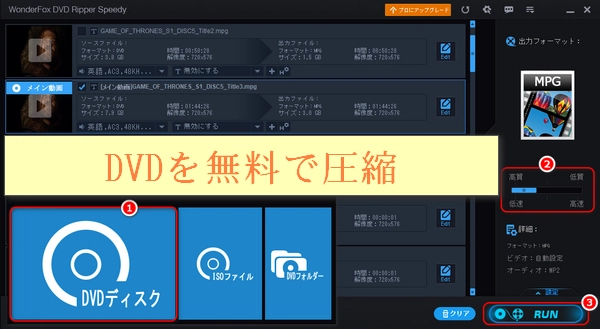
本文では、DVD圧縮フリーソフトをおすすめします。DVDをISOに圧縮したり、DVDを動画形式にコピーして圧縮したり、2層のDVDを1層に圧縮したりできる様々なフリーソフトを収録しています。ニーズに応じて選んでください。
「おすすめ度」★★★★★
「対応OS」Windows 11/10/8/7/VistaなどのWindows OSに対応
「対応コピーガード」CSS、リージョンコード、マルチアングル、RCE、Sony ARccOS、UOP、ディズニーX-Project DRMなど、多くのコピーガードを解除可能
「WonderFox Free DVD Ripper Speedy」は、DVDをMPG動画に高速かつ高品質で圧縮してリッピングできる無料のソフトで、DVDのデジタル化に最適なツールだと言えます。DVDのコピーガードを解除し、DVD全体をバックアップすることができます。また、DVD動画のパラメータをカスタマイズしたり、エフェクトや字幕を追加したり、動画を切り取ったりすることもできます。DVD圧縮という機能は、出力動画の容量を小さくすることで、ストレージスペースを節約できるという利点があります。
光学ドライブにコピー元のDVDをセットします。
DVD圧縮フリーソフト「WonderFox Free DVD Ripper Speedy」を起動して、「DVDディスク」をクリックしてDVDを読み込みます。
「出力フォーマット」下にあるスライダーをドラッグすることで圧縮率を設定します。一番右にドラッグすると、圧縮率が最も高く、出力ファイルサイズが最も小さく、圧縮速度が最も速くなります。
「Edit(編集)」をクリックして不要な部分をカットすることでも圧縮効果が期待できます。
「...」をクリックして、出力先とファイル名を指定します。
「RUN(実行)」をクリックして、DVDをMPGに無料で圧縮して変換します。
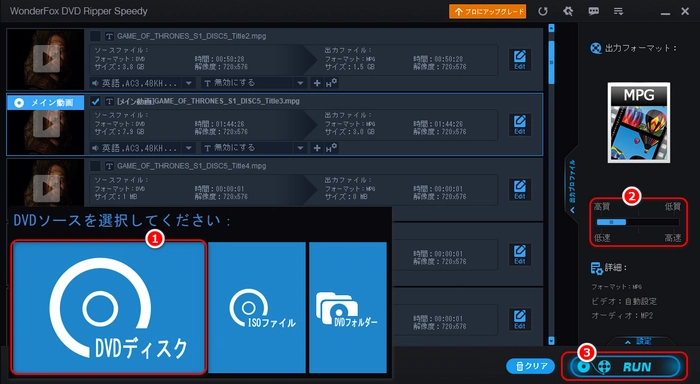
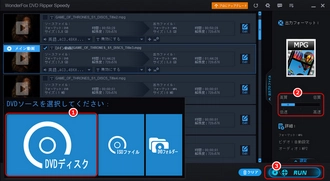
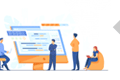
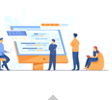
「おすすめ度」★★★★
「対応OS」Windows 95/98/2000/XP /Vista/7/8/8.1
「対応コピーガード」CSS、RC/RCE、APS、UOPs、DVD Magic、ALPHA-DVD、48DVDなどの古いタイプ
「無料ダウンロード」
DVD Shrinkは、シンプルで使いやすいDVD圧縮フリーソフトで、DVDディスクをハードドライブにコピーしてバックアップすることができます。DVDを指定サイズに圧縮したり(2層分のDVDデータを1層分の容量に圧縮可能)、不要な特典ムービーや字幕を削除したりできることです。出力形式はフォルダまたはISOイメージです。ちなみに、DVD Shrinkは開発が2004年に停止しており、新型のコピーガードに非対応で、コピーするとエラーが発生したり、画質が劣化したりする恐れがあります。また、Windows 11やmacOSで互換モードの設定が必要だが動作は保証されていないです。
DVD圧縮フリーソフト「DVD Shrink」をダウンロードしてインストールし、起動します。
「ディスクを開く」ボタンをクリックします。DVDディスクをセットしたドライブを選択して、「OK」をクリックします。
DVDの内容が読み込まれると、画面上部のツールバーにある「フルディスク」をクリックします。これでDVDの全てのデータを圧縮する設定になります。
画面右側の「圧縮設定」タブで、目標のサイズを選択します。通常は「DVD-5(4.7GB)」を選びます。また、不要な音声や字幕を削除することで、さらに容量を節約できます。
画面上部の「バックアップ!」ボタンをクリックします。「出力先デバイスの選択」タブで、出力ファイルの形式と保存先を設定します。
設定が完了したら、「OK」をクリックします。DVDの圧縮作業が始まります。


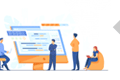
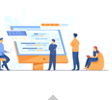
「おすすめ度」★★★★
「対応OS」Windows 10/8.1/8/7/Vista/XP
「対応コピーガード」RC、CSS、APS、UOPsなどの古いコピーガード
「無料ダウンロード」
「DVD Decrypter」は、DVDのディスクからイメージを抽出して圧縮することができるフリーソフトです。主にDVDのバックアップを取るために使われ、特に大容量のDVDを強力にバックアップできます。片面2層DVDを片面1層DVDに書き込んだり、コピーしてDVDを圧縮したりできます。DVDのメニュー、サブタイトル、言語データもそのままコピーできます。
DVD圧縮フリーソフト「DVD Decrypter」をダウンロードしてインストールし、起動します。
「モード」で「ISO読み込みモード」を選択します。
「入力元」でDVDを選択します。
「出力先」を選択します。
左下にある「Decrypter」ボタンをクリックして、DVDをISOファイルに無料で圧縮します。
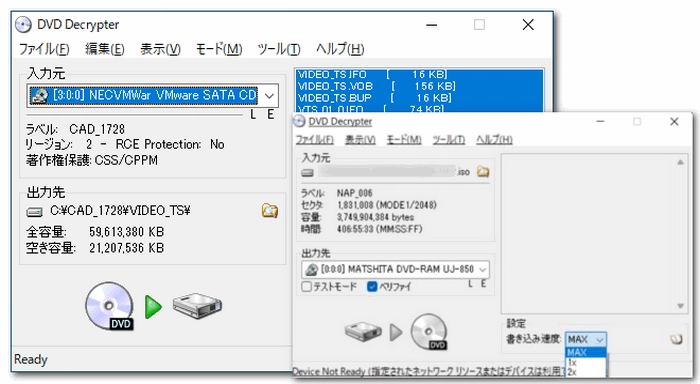
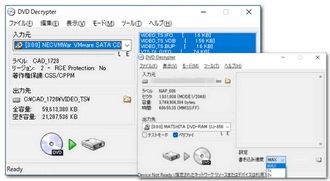
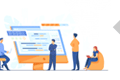
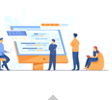
「おすすめ度」★★★
「対応OS」Windows 98/Me/2000/XP/Vista/7
「対応コピーガード」コピーガード解除に対応しない
「無料ダウンロード」
「AmoK DVD Shrinker」は、DVDデータを最大で元のサイズの5分の1まで圧縮できるフリーソフトです。DVDのメニュー、字幕、音声トラックなどの情報を保ったまま、通常の4.7GBのDVD-Rに書き込めるサイズに縮小できます。また、メインムービーのみを抽出したり、ISOイメージファイルを作成したりすることもできます。品質と速度を調整できるスライダーがあり、オープンソースのDLL(ShrinkTO5)を使用して、高品質で高速な圧縮を行います。Machinist2.dllをサポートしており、ほとんどのDVDを圧縮できます。シンプルで使いやすいGUIがあり、圧縮中のデータをプレビューできます。
DVD圧縮フリーソフト「AmoK DVD Shrinker」をダウンロードして実行します。
「Source Path(入力元)」で、圧縮したいDVDデータのフォルダを選択します。DVDディスクから直接圧縮する場合、ドライブを指定します。
「Target Path(出力先)」で、圧縮したデータの保存先フォルダを指定します。
「Open(開く)」ボタンをクリックして、DVDデータを読み込みます。少し待つと「OK now transfer(圧縮)」というダイアログが表示されます。
「Performance(品質)」のスライダーをドラッグして、圧縮の品質と速度のバランスを調整します。品質を優先する場合は右側に、速度を優先する場合は左側に動かします。
「Target Size(出力サイズ)」のスライダーをドラッグして、出力サイズを指定します。2.5GBから4.7GBまでの範囲で調整できます。
もし、メインムービーのみを圧縮したい場合、「Movie Only(ムービーのみ)」にチェックを入れます。また、音声トラックを選択することもできます。
「Transfer(圧縮)」ボタンをクリックして、無料でDVDを圧縮します。圧縮中はプレビュー画面が表示され、無効にすることもできます。
圧縮が完了すると、「TRANSFER DONE(圧縮完了)」というダイアログが表示されます。「OK」ボタンをクリックします。
「Make ISO?(ISOを作成?)」というダイアログが表示されます。圧縮したデータをISOイメージファイルにする場合は「はい」を、しない場合は「いいえ」を選択します。
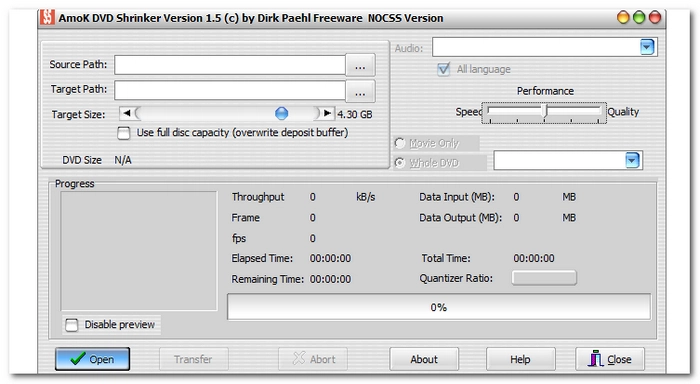
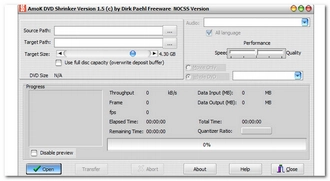
利用規約 | プライバシーポリシー | ライセンスポリシー | Copyright © 2009-2025 WonderFox Soft, Inc. All Rights Reserved.